Problèmes de coordination : Intégration du nouvel outil Documents avec Navisworks®
Cette annonce représente un point unique dans le temps. Les futures versions peuvent avoir un impact sur les informations ci-dessous.
Fonctionnalité annoncée : juin 2022 / Fonctionnalité publiée : 7 septembre 2022
Accédez rapidement aux fichiers BIM de projet Procore dans Navisworks®
Procore a publié un nouveau plugiciel pour Navisworks® qui permet aux utilisateurs d'accéder facilement aux fichiers stockés dans l'outil Documents du projet. Les utilisateurs peuvent ouvrir et ajouter des fichiers, ainsi que sauvegarder de nouveaux fichiers NWF dans Procore. Cette intégration permet aux membres de l'équipe de maintenir les fichiers à jour et de réduire le risque de reprise. Voir Guide de démarrage : Plugin Documents pour Navisworks® .
Considérations
- Vous devez avoir accès à Autodesk® Navisworks® Manage.
- L'application du plugiciel ne peut être installée que sur les ordinateurs Windows.
- L'outil Problèmes de coordination doit être actif sur le projet.
- Cette fonctionnalité nécessite des permissions pour l'outil Problèmes de coordination ET Documents. Les utilisateurs doivent également être ajoutés aux listes de permissions si nécessaire pour les fichiers et dossiers privés dans l'outil Documents du projet. Voir Gérer les permissions pour les fichiers et les dossiers dans l'outil Documents au niveau du projet.
Aperçu
Le nouveau plugiciel Documents peut être téléchargé à partir de l'outil Problèmes de coordination dans Procore.
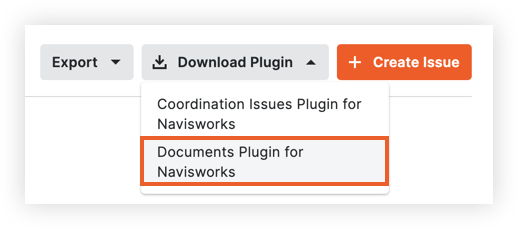
Après avoir installé l'application du plugiciel sur votre ordinateur, vous verrez un onglet Documents Procore dans Navisworks® pour ouvrir, ajouter et enregistrer des fichiers dans l'outil Documents de votre projet.
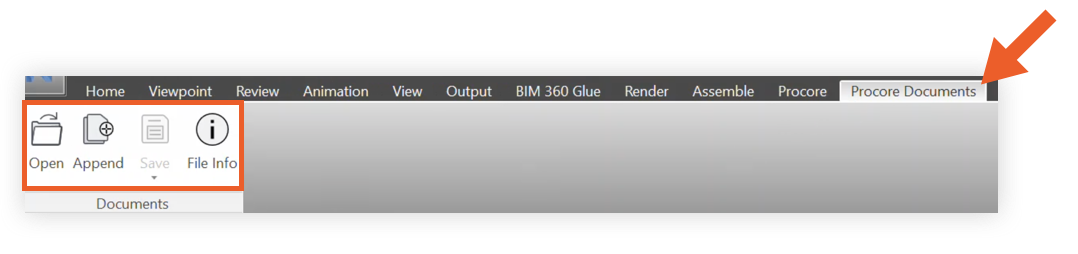
Voir Guide de démarrage : Plugin Documents pour Navisworks® pour plus d'informations.
FAQ
Voir aussi
Si vous souhaitez poser des questions ou partager vos commentaires, veuillez contacter support@procore.com .

